VLOCK - inteligentny sposób blokowania wirtualnej konsoli lub terminalu użytkownika w Linux
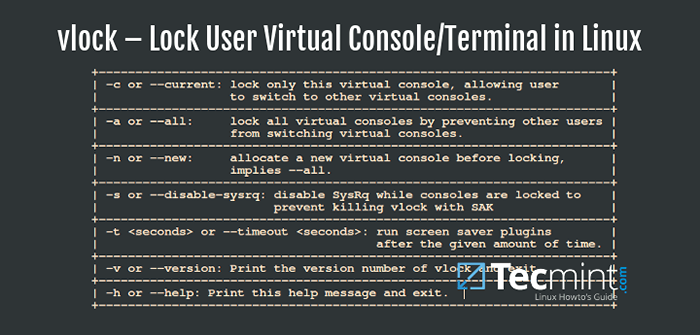
- 4320
- 1088
- Igor Madej
Konsole wirtualne są bardzo ważnymi funkcjami Linux i zapewniają użytkownik systemu monit powłoki do korzystania z systemu w nie-graficznej konfiguracji, której można użyć tylko na maszynie fizycznym, ale nie zdalnie.
Użytkownik może jednocześnie używać kilku sesji konsoli wirtualnej, po prostu poprzez przełączanie formy jednej wirtualnej konsoli na drugą.
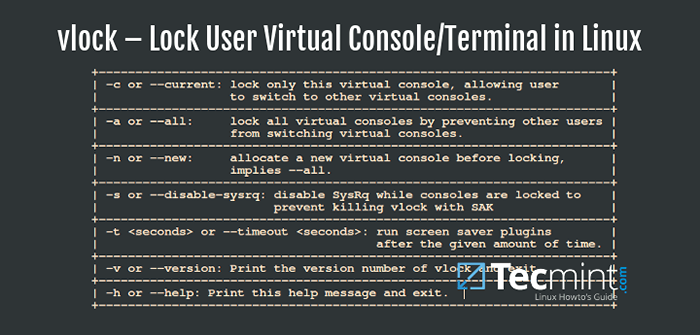 Konsola użytkownika lub terminal z blokadą vlock w Linux
Konsola użytkownika lub terminal z blokadą vlock w Linux W tym, jak prowadzić, przyjrzymy się, jak zablokować obsługę wirtualną lub konsolę terminalową w systemach Linux za pomocą vlock program.
Co to jest vlock?
vlock to narzędzie używane do blokowania jednej lub kilku wirtualnych sesji konsoli użytkownika. VLOCK jest ważne w systemie wielu użytkowników, pozwala użytkownikom zablokować własne sesje, podczas gdy inni użytkownicy mogą nadal korzystać z tego samego systemu za pośrednictwem innych wirtualnych konsol. W razie potrzeby cała konsola może zostać zablokowana, a także wyłączanie wirtualnej konsoli.
vlock Przede wszystkim działa na sesje konsolowe, a także ma obsługę blokowania sesji spoza konsolowych, ale nie zostało to w pełni przetestowane.
Instalowanie VLOCK w Linux
Żeby zainstalować vlock Program w odpowiednich systemach Linux, użyj:
# Yum Instal vlock [on Rhel / Centos / Fedora] $ sudo apt-get instaluj vlock [on Ubuntu / Debian / Mennica]
Jak używać VLOCK w Linux
Istnieje kilka opcji, z którymi można użyć vlock a ogólna składnia to:
# Opcja VLOCK # Wtyczka opcji VLOCK # VLOCK Option -t Wtyczka
VLOCK Wspólne opcje i wykorzystanie:
1. Aby zablokować bieżącą konsolę wirtualną lub sesję terminalową użytkownika, uruchom następujące polecenie:
# vlock -Current
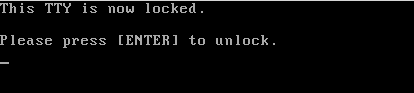 Zablokuj sesję terminali użytkownika w Linux
Zablokuj sesję terminali użytkownika w Linux Opcje -C Lub --aktualny, oznacza zablokowanie bieżącej sesji i jest to zachowanie domyślne podczas uruchomienia vlock.
2. Aby zablokować wszystkie sesje konsoli wirtualnej, a także wyłączyć wirtualną przełączanie konsoli, uruchom poniższe polecenie:
# vlock -All
 Zablokuj wszystkie sesje terminalu Linux
Zablokuj wszystkie sesje terminalu Linux Opcje -A Lub --Wszystko, Gdy jest używany, blokuje wszystkie sesje konsolowe użytkownika, a także wyłącza wirtualną przełączanie konsoli.
Te inne opcje mogą działać tylko wtedy vlock zostały skompilowane z obsługą wtyczek i obejmują one:
3. Opcje -N Lub --nowy, Po wywołaniu oznacza to przejście na nową konsolę wirtualną, zanim sesje konsoli użytkownika zostaną zablokowane.
# vlock -New
4. Opcje -S Lub --Wyłącz-SYSRQ, Wyłącza mechanizm SYSRQ, podczas gdy wirtualne konsole są zablokowane przez użytkownika i działa tylko wtedy, gdy działa -A Lub --Wszystko jest wywoływany.
# vlock -sa
5. Opcje -T Lub --koniec czasu , wywołane, aby ustawić limit czasu dla wtyczki ekranu.
# vlock -Timeout 5
Możesz użyć -H Lub --pomoc I -v Lub --wersja Aby wyświetlić odpowiednio komunikaty i wersję pomocy.
Zostawimy to w tym i wiemy, że możesz dołączyć ~/.vlockrc plik, który jest odczytany przez vlock Program podczas uruchamiania systemu i dodaj zmienne środowiskowe, które można sprawdzić na stronie wpisu Manaul, zwłaszcza użytkowników dystrybucji opartych na debian.
Aby dowiedzieć się więcej lub dodać wszelkie informacje, które mogą nie zostać tutaj uwzględnione, po prostu upuść wiadomość poniżej w sekcji komentarzy.
- « Konfigurowanie monitorowania w czasie rzeczywistym za pomocą „zwojów” dla sieci i klastrów serwerów Linux
- Jak stosować wyrażenia złożone z AWK w Linux - część 5 »

